wps表格里复制的文字连格式也复制只复制文本的解决教程
时间:2023-10-23 08:55:33作者:极光下载站人气:0
wps软件作为一款国产办公软件,为用户提供了word文档、excel表格、ppt演示文稿等不同类型的文件,为用户带来了多种文件的编辑平台,因此wps软件吸引了不少的用户前来下载使用,当用户选择用来编辑表格文件时,就会发现其中的功能是很强大的,能够为自己带来许多的便利,例如用户在大量复制粘贴文本内容,并且在粘贴的功能中可以设置只粘贴文本,这样就不会粘贴出格式样式,说到复制粘贴,最近有用户问到wps表格里复制的文字连格式也复制,怎样才可以设置为只复制文本的问题,这个问题其实是很好解决的,那么下面就和小编一起来看看wps表格里复制的文字连格式也复制,将其设置为只复制文本的方法教程吧。
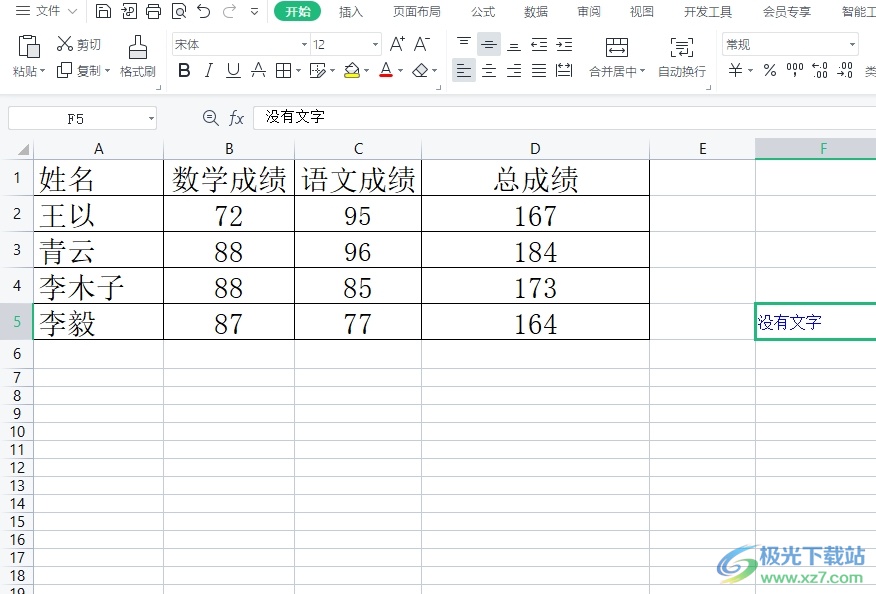
方法步骤
1.用户在电脑上打开wps软件,并来到表格文件的编辑页面上来进行设置
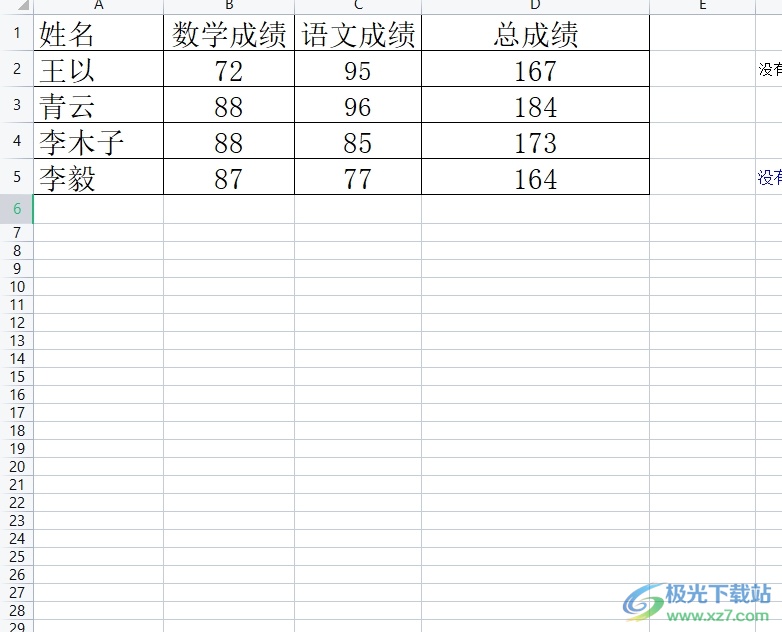
2.如图所示,用户在单元格中复制粘贴文本时,会发现文本的格式也被一同粘贴出来
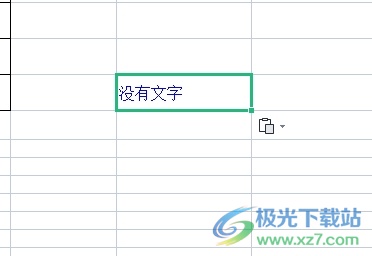
3.想要设置为只粘贴文本,就可以用鼠标右键点击单元格弹出右键菜单后,用户选择其中的只粘贴文本选项
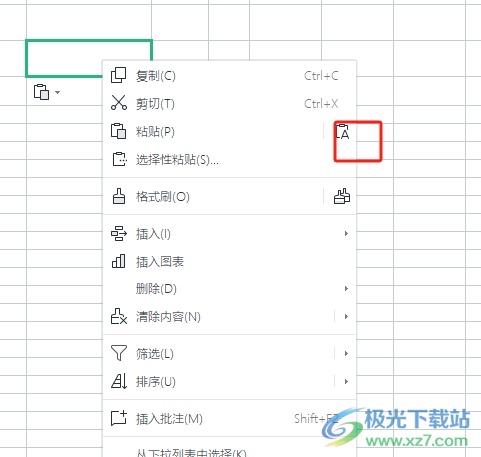
4.如图所示,可以看到当前的单元格中粘贴的文本就不带格式了
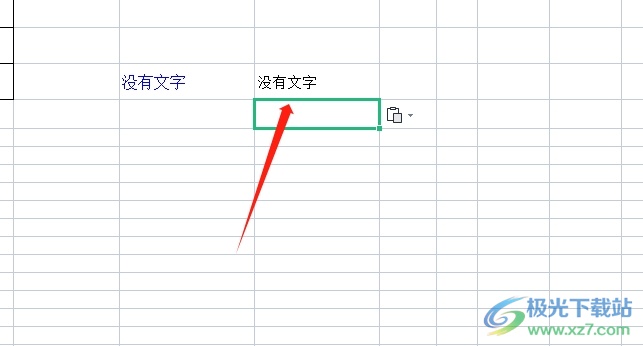
5.用户还可以直接双击单元格,进入到编辑模式来复制粘贴文本

6.此时就会发现,粘贴出来的文本不带格式样式了

以上就是小编对用户提出问题整理出来的方法步骤,用户从中知道了大致的操作过程为复制文本——粘贴文本——右击选择只粘贴文本——或是双击单元格——进入编辑状态——直接复制这几步,方法简单易懂,因此感兴趣的用户可以跟着小编的教程操作试试看。

大小:176.00 MB版本:v11.1.0.10214 官方版环境:WinAll
- 进入下载
网友评论